怎么在win10系统下打开cmd?
Posted
tags:
篇首语:本文由小常识网(cha138.com)小编为大家整理,主要介绍了怎么在win10系统下打开cmd?相关的知识,希望对你有一定的参考价值。
步骤:
右击【开始】

2
打开【运行】

3
输入【cmd】
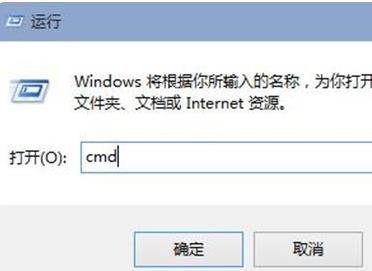
4
成功打开命令提示符
END

记事本打开
鼠标右击桌面

新建文本文档
输入"CMD"并保存

修改文件后缀为bat

打开文本运行命令提示符

Windows 命令提示符(cmd.exe)是 Windows NT 下的一个用于运行 Windows 控制面板程序或某些 DOS 程序的shell程序;或在 Windows CE 下只用于运行控制面板程序的外壳程序。
由于Windows 2000及其后系统不支持直接运行MS-DOS程序,必须通过此程序执行代码。 另有部分黑客在客户端使用此程序执行代码以控制机器。
参考技术A 最简单的办法:按键盘上的Windows徽标键(键盘最下一排有一个圆圈圈住Windows的图标)+键盘字母键R,然后输入cmd,回车就可以打开win10安装系统怎么进cmd
不可否认,多数技术人员还需要大量使用命令提示符。在Win10系统上,除了在运行窗口输入“cmd”可以使用管理员身份来打开命令提示符外,此外还有三种方法也能实现这个目的。是哪三种?我们一起来看看。方法一
打开C:\\Windows\\System32目录,找到cmd.exe,单击选中后右键,菜单中选择“以管理员身份运行”。
Win10以管理员身份打开命令提示符CMD的3种方法
方法二
1、点开开始菜单,在搜索框中输入“cmd”,在搜索结果中,对着命令提示符程序,单击鼠标右键,菜单中点击选择“以管理员身份运行”。
Win10以管理员身份打开命令提示符CMD的3种方法
2、点开开始菜单,再点击所有应用(程序),在Windows系统(Win7时附件中),找到并右键单击,菜单中选择“以管理员身份运行”。
Win10以管理员身份打开命令提示符CMD的3种方法
方法三
按下Win+C组合键,点击出现的Charm栏中的搜索,在搜索界面,输入框中输入“cmd”,在出现的相关选项中,右击“命令提示符”,菜单中选择“以管理员身份运行”
Win10以管理员身份打开命令提示符CMD的3种方法
尽管命令提示符让人觉得它是上一个计算机时代的产物,没有图形界面,纯粹靠指令代码操作。但即使到了Win10系统。它也继续作为系统的一个重要工具而存在,而且Win10的命令提示符还增加了支持复制等新功能。 参考技术A 最简单的办法:按键盘上的windows徽标键(键盘最下一排有一个圆圈圈住windows的图标)+键盘字母键r,然后输入cmd,回车就可以打开
以上是关于怎么在win10系统下打开cmd?的主要内容,如果未能解决你的问题,请参考以下文章